平时发朋友圈、做工作汇报,总觉得纯文字或静态图少了点活力?其实一段短平快的专属gif就能解决问题——不用羡慕别人手里的趣味动态图,自己动手做也没那么难。我最近一直在用万彩动画大师做gif,操作不算复杂,新手跟着流程走也能出效果,今天就把具体步骤和这款工具的优势分享给大家。

第一步:选对模式,做好基础设置
打开万彩动画大师后,首页会弹出好几种项目类型,别慌着随便点,直接选“gif动画”模式就对了——这个模式是专门针对gif优化的,后续不会出现导出格式不匹配的问题。

接下来要设置尺寸和帧率,这俩参数得根据你用gif的场景来调。比如想做微信表情包,尺寸设成240×240像素刚好,太大了发出去容易被压缩变形;要是用于PPT汇报,选800×450像素左右,在幻灯片里显示会更清晰。帧率默认15帧就够用,调太高文件会变大,传起来不方便,15帧的流畅度应付日常使用完全够。
第二步:搭素材、加动画,做出专属效果
基础设置完,就到了最有意思的素材编辑环节。软件左边的工具栏里素材很全,平时存的静态图、网上找的图标,直接拖到中间的画布上就行,位置和大小也能随便拉拽调整。
要是想加文字说明,点顶部的“文本工具”,输入内容后还能换字体、调颜色——我上次做产品介绍gif时,给重点功能标了橙色文字,同事说一眼就看到关键信息。另外,想让元素动起来也简单,选中图片或文字,右边会跳出“动画”面板,里面有“淡入”“滑动”这些效果,选一个再设好时长,预览时就能看到元素慢慢动起来的样子,不满意还能随时换。
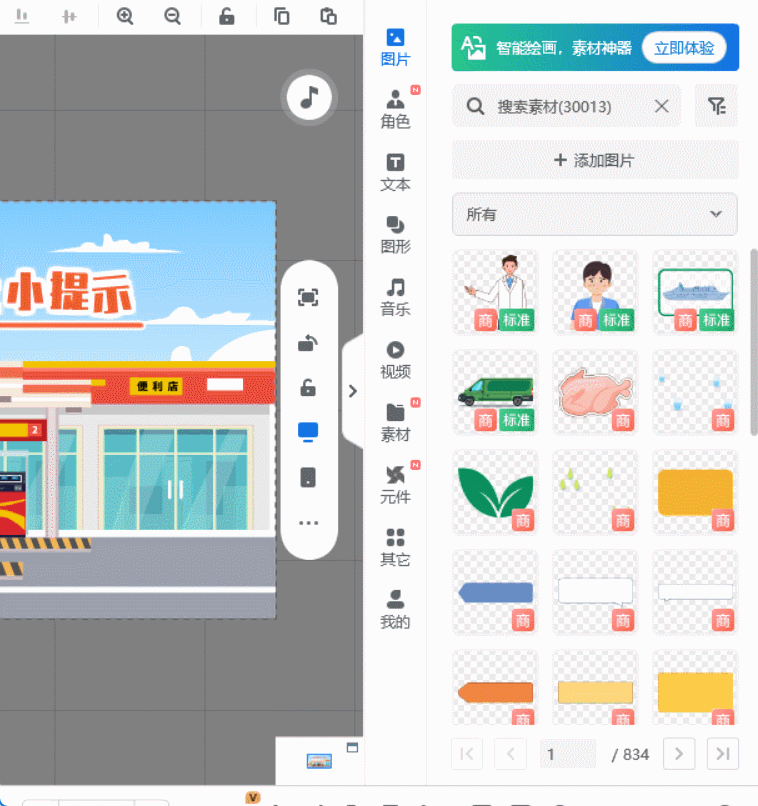
第三步:导出保存,拿到成品
所有内容都调整好后,就该导出了。点击右上角的“导出”按钮,在格式选项里选“gif”,再根据需要调一下画质——要是想传得快一点,就把压缩比例稍微调高些,画质不会差太多;如果是要打印或高清展示,就选高质量模式。确认好后点“确定”,等个几十秒,专属gif就保存到电脑里了。
除了AI智能成片,这些优势也很实用
很多人知道万彩动画大师有AI智能成片功能——输入文字描述就能生成动画雏形,比如输入“一只猫追着毛线球跑”,AI会自动搭配素材和动作,省了不少构思时间。但用过之后会发现,它还有不少隐藏优势。
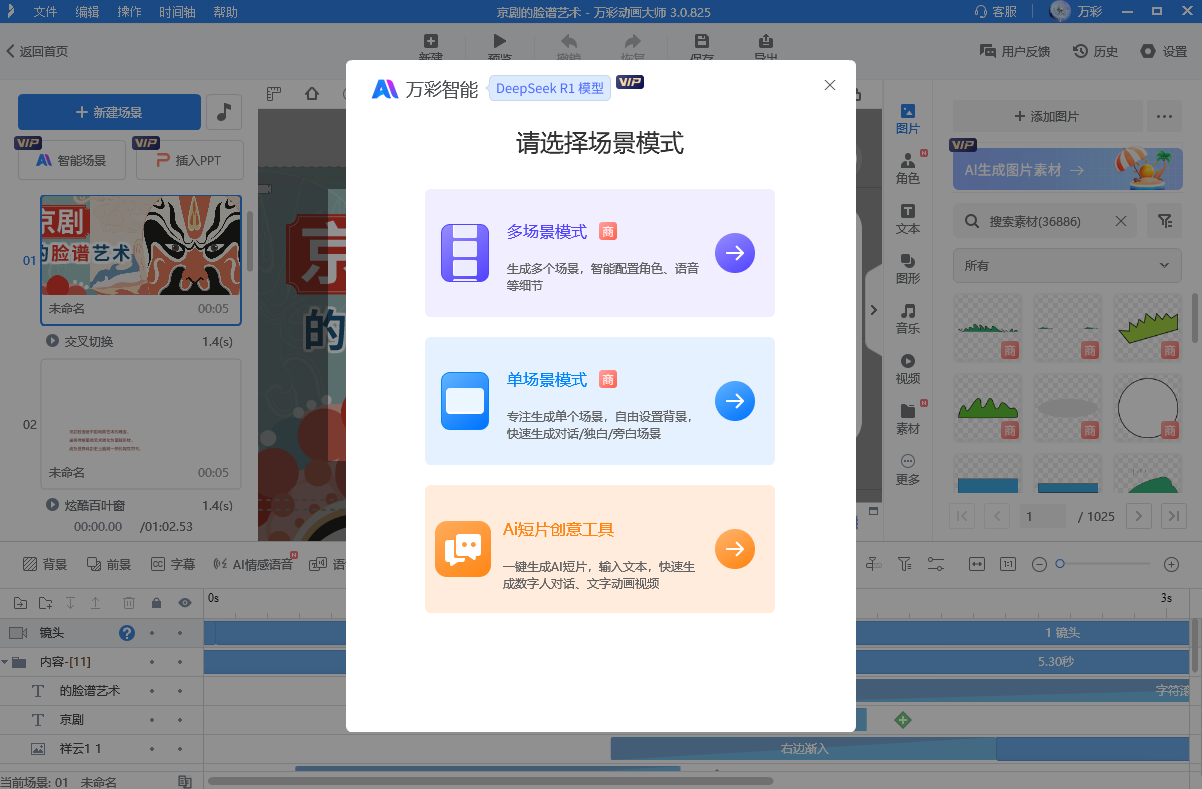
比如素材库特别全,不用到处找图找音乐,里面有各种风格的模板、图标、背景音乐,我上次做节日祝福gif,直接用了库里的烟花素材,5分钟就搞定了。而且界面设计很清爽,常用的功能都在显眼位置,我这种没学过设计的人,第一次用跟着图标点,半小时就摸清了基本操作。另外,导出的gif兼容性也不错,不管是发微信、贴到Word里,还是传到小红书,都不会出现打不开或错位的情况。
其实做专属gif真的没那么复杂,跟着上面的步骤试一次,你会发现比想象中简单。下次想给朋友发趣味表情包,或者想让工作汇报更吸睛,不妨用万彩动画大师试试,用它开展gif动画制作,很快就能拥有自己的专属动态图。
万彩动画大师官方下载地址:https://www.animiz.cn/

